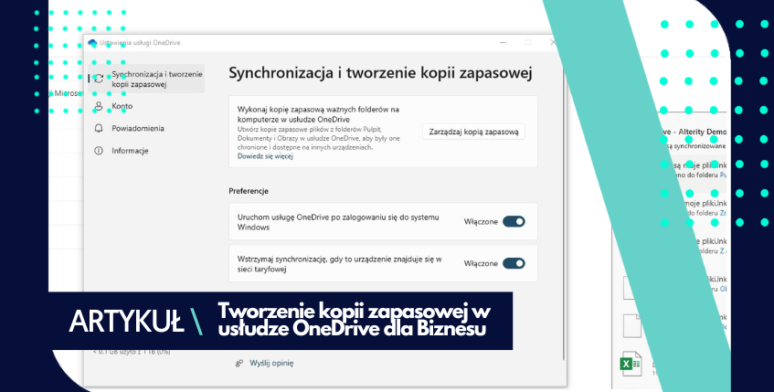Synchronizacja OneDrive może uratować wiele Twoich ważnych dokumentów przed niespodziewanym zniknięciem. Gdy nasza cyfrowa tożsamość jest przechowywana na elektronicznych urządzeniach, regularne tworzenie backupu do chmury to konieczność. Dzięki temu zawsze będziesz miał dostęp do swoich cennych plików, niezależnie od tego, co stanie się z Twoim urządzeniem.
Synchronizacja z OneDrive może ocalić Twoje dane w nieprzewidzianych sytuacjach np. w której użytkownik przypadkowo rozlewa kubek herbaty na laptopa – co zdarza się bardzo często. Taki wypadek może niestety doprowadzić do zepsucia się urządzenia. Jeśli nie masz kopii zapasowej swoich plików, możesz stracić wszystkie swoje dane – dzięki Microsoft OneDrive możesz mieć do nich dostęp nie tylko z urządzeń Apple, ale również tych z Windowsem czy Androidem. Jak zatem dokonać takiej synchronizacji?
Jak utworzyć kopię zapasową na MacOS?
- Aby otworzyć ustawienia OneDrive, najpierw kliknij na ikonę chmury OneDrive znajdującą się na pasku menu. Następnie, poszukaj i kliknij na ikonę trzech kropek (wielokropek), co spowoduje otwarcie dodatkowego menu, z którego należy wybrać opcję „Preferencje„.
- W oknie Preferencji przesuń się do zakładki „Kopia zapasowa„, która pozwoli Ci dostosować ustawienia tworzenia kopii zapasowych.
- Wewnątrz karty Kopia zapasowa, poszukaj i wybierz opcję „Zarządzaj tworzeniem kopii zapasowej„, aby uzyskać kontrolę nad tym, które foldery mają być automatycznie zabezpieczane.
- Aby rozpocząć tworzenie kopii zapasowej wybranego folderu, wystarczy wybrać ten folder spośród tych, które nie mają jeszcze aktywnej kopii zapasowej, i kliknąć na „Rozpocznij tworzenie kopii zapasowej„. Jeśli chcesz zatrzymać proces backupu dla wybranego folderu, wybierz opcję „Zatrzymaj tworzenie kopii zapasowej” i potwierdź swoje działanie.
O czym warto pamiętać?
Synchronizacja z Microsoft OneDrive umożliwia Ci wygodny dostęp do Twoich plików w kopii zapasowej z każdego miejsca, zarówno z folderu Dokumenty, jak i z Biurka. Jeśli chcesz przeglądać lub edytować swoje zabezpieczone dane, wystarczy, że skorzystasz z Findera. Dzięki temu masz pewność, że wszystkie ważne dla Ciebie pliki są zawsze pod ręką.
Rozpocząłeś synchronizację OneDrive, ale nagle okazało się, że musisz wyjść na pilne spotkanie? Nie ma powodu do zmartwień! Gdy zatrzymasz przesyłanie plików do OneDrive, wszystkie dane, które zdążyły się już zsynchronizować, pozostaną bezpiecznie w Twojej chmurze. Oznacza to, że po powrocie będziesz mógł kontynuować proces synchronizacji w miejscu, w którym go przerwałeś. Nie ma konieczności ponownego kopiowania już przesłanych plików.
Masz problem z synchronizacją plików w usłudze Microsoft OneDrive na swoim urządzeniu MacOS? Skontaktuj się z nami – postaramy się pomóc!